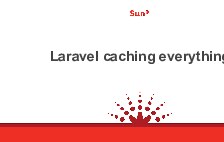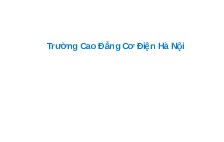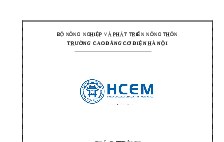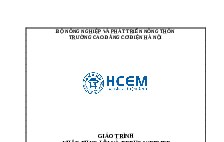Hướng dẫn soạn câu hỏi Quiz trên Moodle
Nội dung tài liệu
Tải xuốngCác tài liệu liên quan
Có thể bạn quan tâm
Thông tin tài liệu
HƯỚNG DẪN SỬ DỤNG CHỨC NĂNG DÀNH CHO GIẢNG VIÊN
Soạn ngân hàng câu hỏi trắc nghiệm
Giả sử chúng ta có ngân hàng câu hỏi từ tập tin MS word như sau:
Để soạn thảo ngân hàng câu hỏi và đưa vào hệ thống moodle, chúng ta cần phải tuân theo định dạng khuôn mẫu moodle quy định ( chuẩn Aiken text)
Chuẩn định dạng (format) Aiken quy định như sau:
Nội dung câu hỏi 1
Đáp án 1
Đáp án 2
Đáp án 3
Đáp án i
Đáp án N
ANSWER: B
Nội dung câu hỏi 2
Đáp án 1
Đáp án 2
Đáp án 3
Đáp án N
ANSWER: C
Tương tự làm cho các câu hỏi thứ i... cho đến n
Lưu ý:
các ký tự A,B,C,D phải được viết HOA, chữ ANSWER cũng phải viết HOA.
Dấu : gắn liền phía sau chữ ANSWER
Ví dụ:
ANSWER: C -> ĐÚNG,
ANSWER : C -> sai (vì có 1 khoảng trắng phía sau chữ ANSWER, sai định dạng không nhập câu hỏi vào moodle được)
*Ví dụ bài mẫu:
Bước 1: soạn ngân hàng câu hỏi theo mẫu bên dưới
Bước 2: soạn câu hỏi thứ i… n, sau khi soạn xong n câu hỏi theo mẫu trên chuyển sang bước 3.
Bước 3: Lưu tập tin word dưới dạng plain text và bảng mã unicode
File -> Save as -> save as type -> plain text-> save
Chọn Other encoding và unicode
utf8
Bước 4: chọn Ok và mở tập tin plain text kiểm tra lại đúng định dạng Aiken chưa.
Nôi dung tập tin text sau khi lưu:
Nhập danh sách câu hỏi( từ tập tin plain text) vào hệ thống moodle
Bước 1: Đăng nhập và di chuyển đến mục quản trị -> chọn ngân hàng câu hỏi
Bước
2: nhấp
chọn hình
Bước 3: chọn Nhập, xuất hiện màn hình bên dưới
3.2 Chọn tập tin câu hỏi đã soạn bằng notepad
3.1 Đánh dấu chọn chuẩn Aiken format
3.4 Chọn đăng tải tệp
3.3 Chọn tập tin câu hỏi
Bước 4: Chọn Nhập dữ liệu
4.1 Nhập dữ liệu
Xuất hiện màn hình sau:
Bước 5: Chọn tiếp tục
Sau khi chọn nút tiếp tục, nếu các câu hỏi nhập thành công, xuất hiện màn hình bên dưới:
Soạn đề thi từ ngân hàng câu hỏi
Bước 1: Đăng nhập hệ thống và chọn khóa học đang giảng dạy, trong ví dụ này chọn khóa EPT1- Trung tâm ngoại ngữ
Bước 1.1 Click chọn Khoa hoặc Trung tâm
Bước 2.1 Bật chế độ chỉnh sửa
Bước 1.2 click chọn Khóa học EpT1
Bước 2: Nhấp chọn bật chế độ chỉnh sửa
Bước 3: sau khi nhấp chọn bật chế độ chỉnh sửa, xuất hiện màn hình bên dưới
Bước 3.1 Thêm hoat động tài nguyên
Bước 4: chọn 1 chủ đề (hoặc tuần) và thêm hoạt động kiểm tra trắc nghiệm
Bước 4.1 : nhấp chọn Thêm hoạt động hoặc tài nguyên và chọn đề thi
4.2
4.1
+ Bước 4.2: Nhấp chọn nút Thêm
+ Bước 4.3: Nhập tiêu đề bài thi và thời gian bắt đầu, kết thúc
Bước 4.5
Nhập ngày kết thúc
Bước 4.4
Nhập ngày bắt đầu
Bước 4.3 Nhập tiêu đề và nôi dung kỳ kiểm tra
Bước 4.6
Nhập thời gian làm bài
Bước 4.7 Điểm
vượt qua: ví dụ 5 điểm
Bước 4.8 Số
lần làm bài: 1 lần hay nhiều lần
4.9 Nhấp chọn biểu tượng icon mũi tên -> phần layout xổ xuống
4.10 Số lượng câu hỏi trên 1 trang giấy ( phân trang)
Bước 5: chọn Lưu và cho xem, xuất hiện màn hình sau:
+ Bước 5.1: chọn chỉnh sửa đề thi
Bước 5.1 click
+ Bước 5.2: chọn nút Add hoặc Thêm
Bước 5.2 click chọn
Bước 5.3 click chọn
+ Bước 5.4: chọn các câu hỏi từ danh mục ngân hàng câu hỏi – category question
Bước 5.6 click chọn checkbox
chọn từng câu câu hỏi
Bước 5.5 click chọn danh ngân
hàng câu hỏi (Danh
mục EPT1 hiện tại có 10 câu hỏi)
Trong ví dụ bên dưới, tôi nhấp chọn tất cả câu hỏi từ ngân hàng câu hỏi
Bước 5.6 nhấp chọn
checkbox để chọn tất cả câu hỏi
Bước 5.7 nhấp chọn add
selected quation to the quiz (thêm
tất cả câu hỏi vào đề thi)
Bước 5.9 nhập trọng số
điểm từng câu
Bước 5.8 thay đổi vị
trí câu hỏi
Bước 5.10 lưu trữ đề
thi
Làm bài thi trắc nghiệm
Đăng nhập và chọn khóa học tham gia kiểm tra
Nhấp
chọn link bài tập trăc nghiệm giữa
kỳ
2. nhấp nút Bắt đầu
kiểm tra
3. Chọn Start attempt
Điều hướng
câu hỏi thứ i
Câu hỏi tiếp theo
Soạn ngân hàng câu hỏi có hình ảnh và âm thanh
Mặc định khi chúng ta nhập dữ liệu từ tập tin notepad vào moodle thì không có âm thanh và hình ảnh kèm theo-> chúng ta phải hiệu chỉnh từng câu hỏi.
1.1 chọn Edit, để chỉnh sửa câu hỏi
Xuất hiện màn hình sau:
Thêm tập tin mp3
Chèn hình anh
5.1 Thêm hình ảnh
Thêm
hình ảnh chọn biểu tượng
1.2 Chọn đường dẫn hình ảnh
1.4 Nhấp chọn đăng tải tệp lên hệ thống
1.3 Chọn tệp hình ảnh trên máy tính cá nhân
Sau khi chọn hình và đăng tải thành công->màn hình như hình bên dưới
Di
chuyển thanh cuôn xuống đến cưới
trang và chọn Lưu
những thay đổi
Thêm âm thanh tập mp3
Chọn biểu tượng thêm media
-> xuất hiện màn hình
Chọn Browse repositories -> chọn đường dẫn file mp3
Nhấp chọn tệp: ví dụ chọn tệp q1.mp3 và chọn Open
Cuối cùng chọn nút đăng tải tệp này
Chọn Insert media
Kéo thanh cuộn(scroll bar) xuống dưới và chọn Lưu những thay đổi
Sau khi nhấp chọn
xuất hiện hình bên dưới